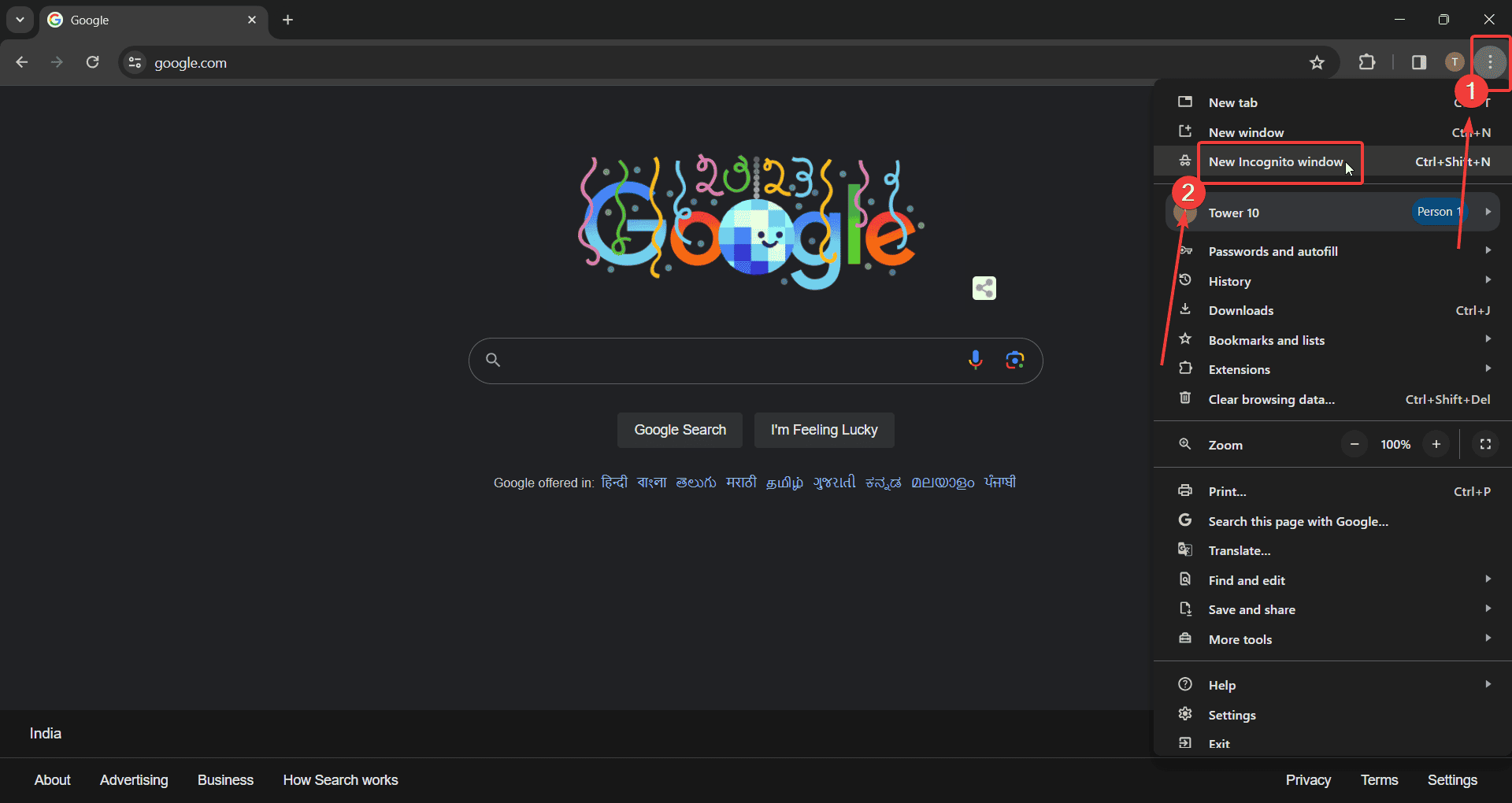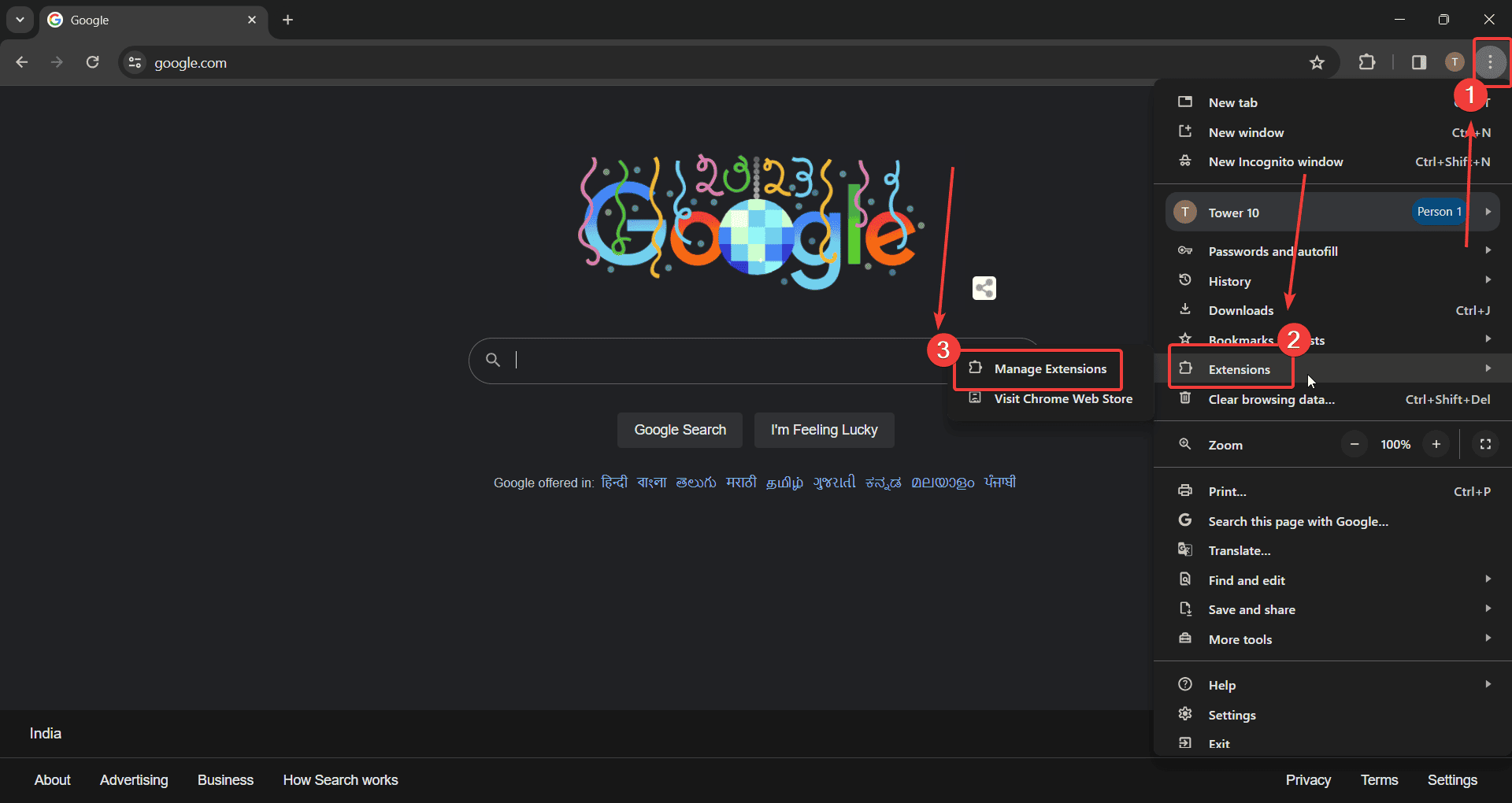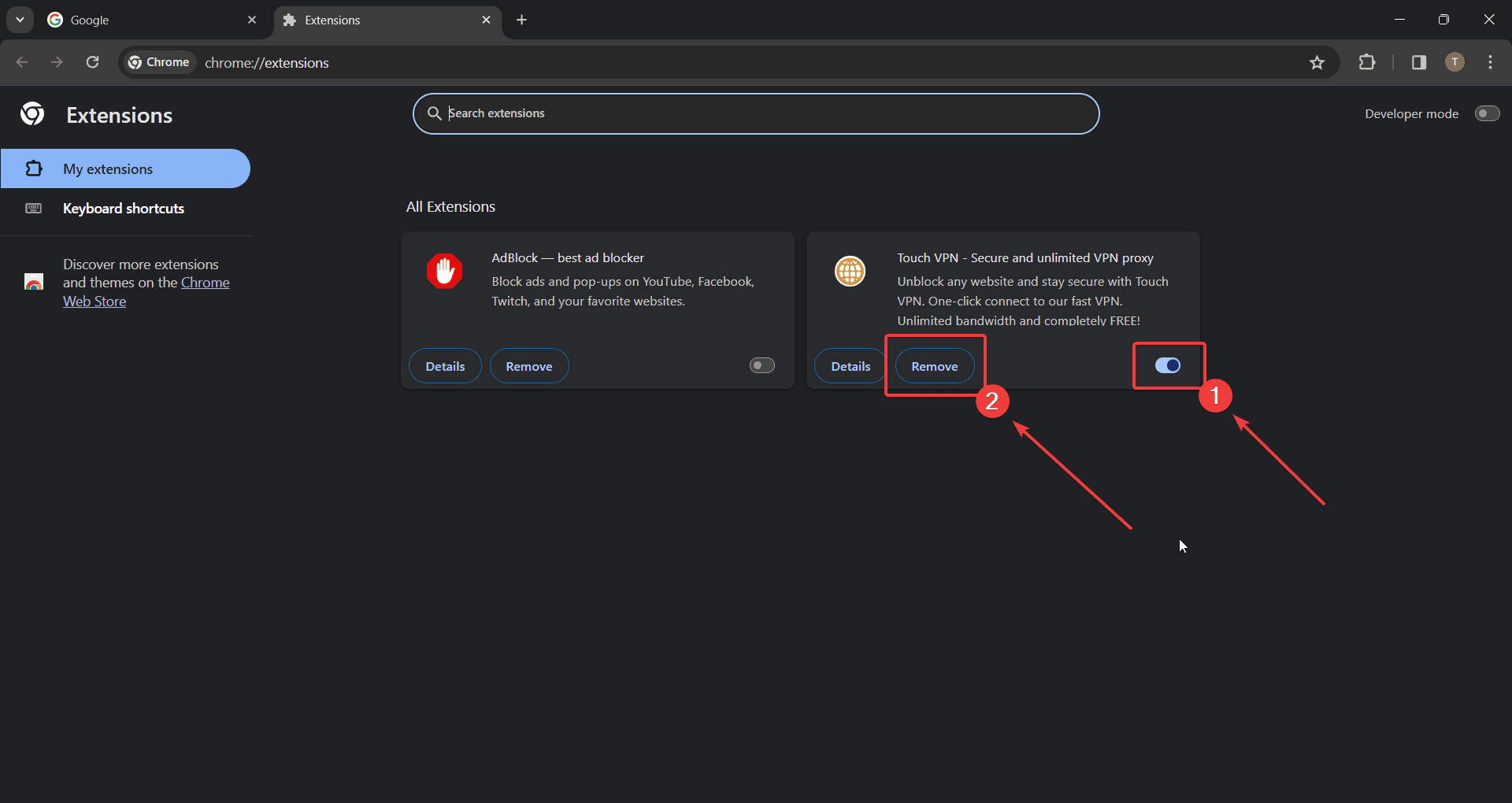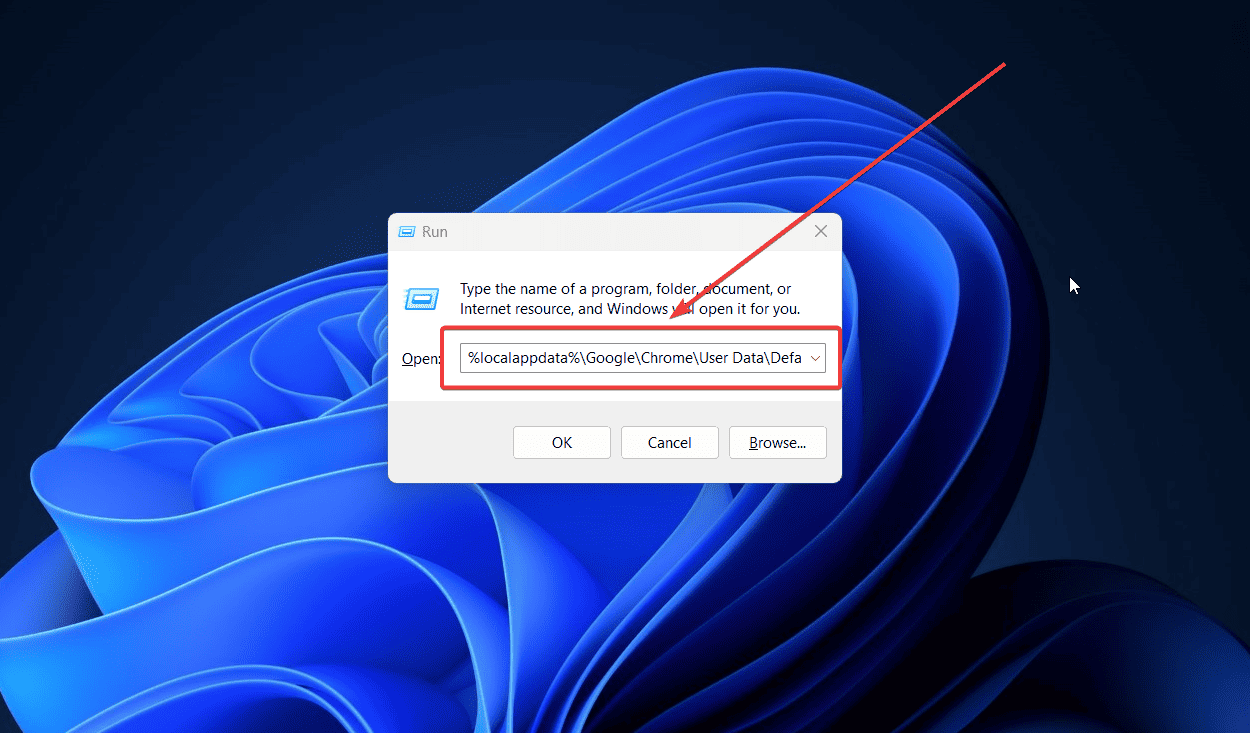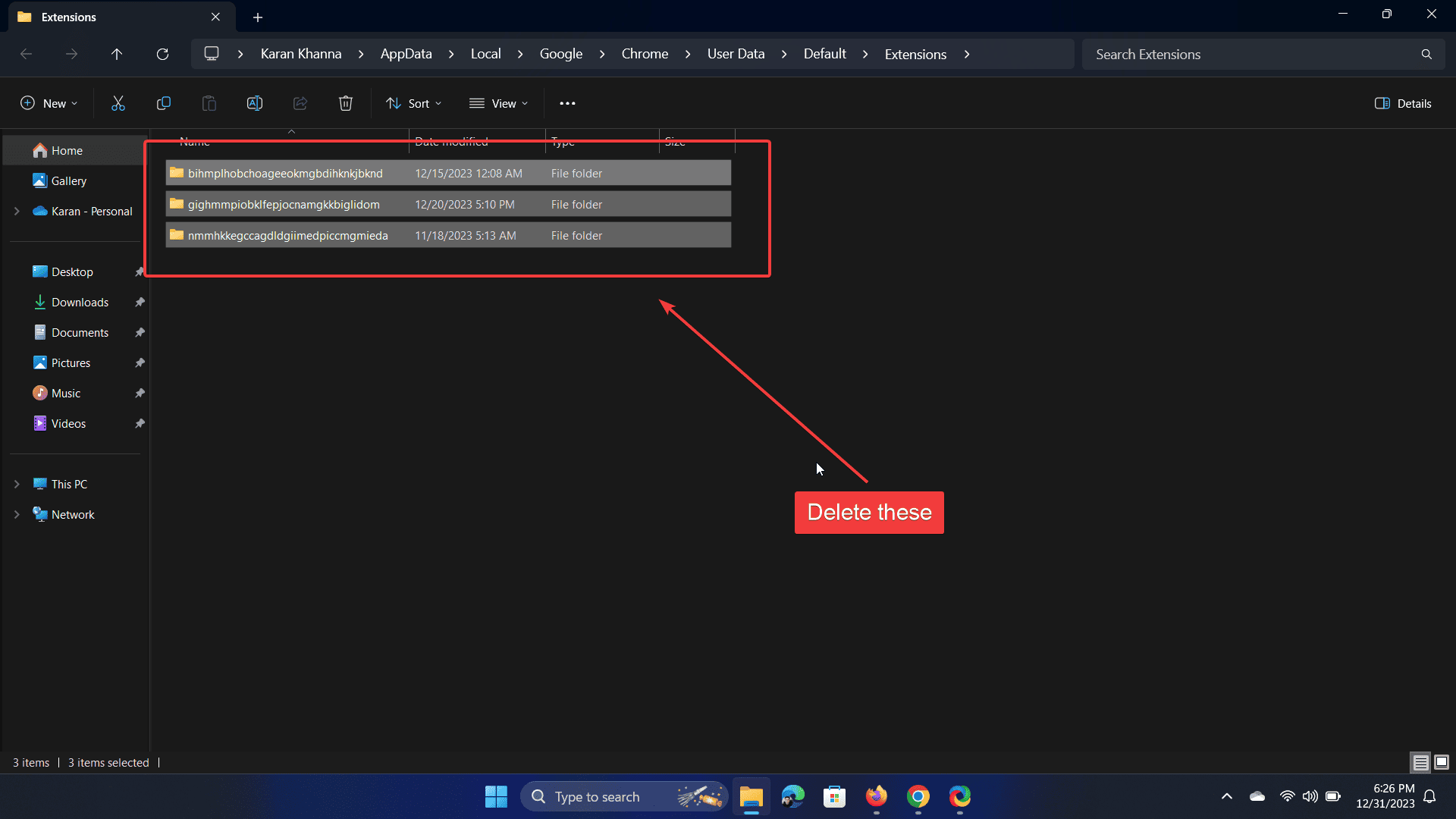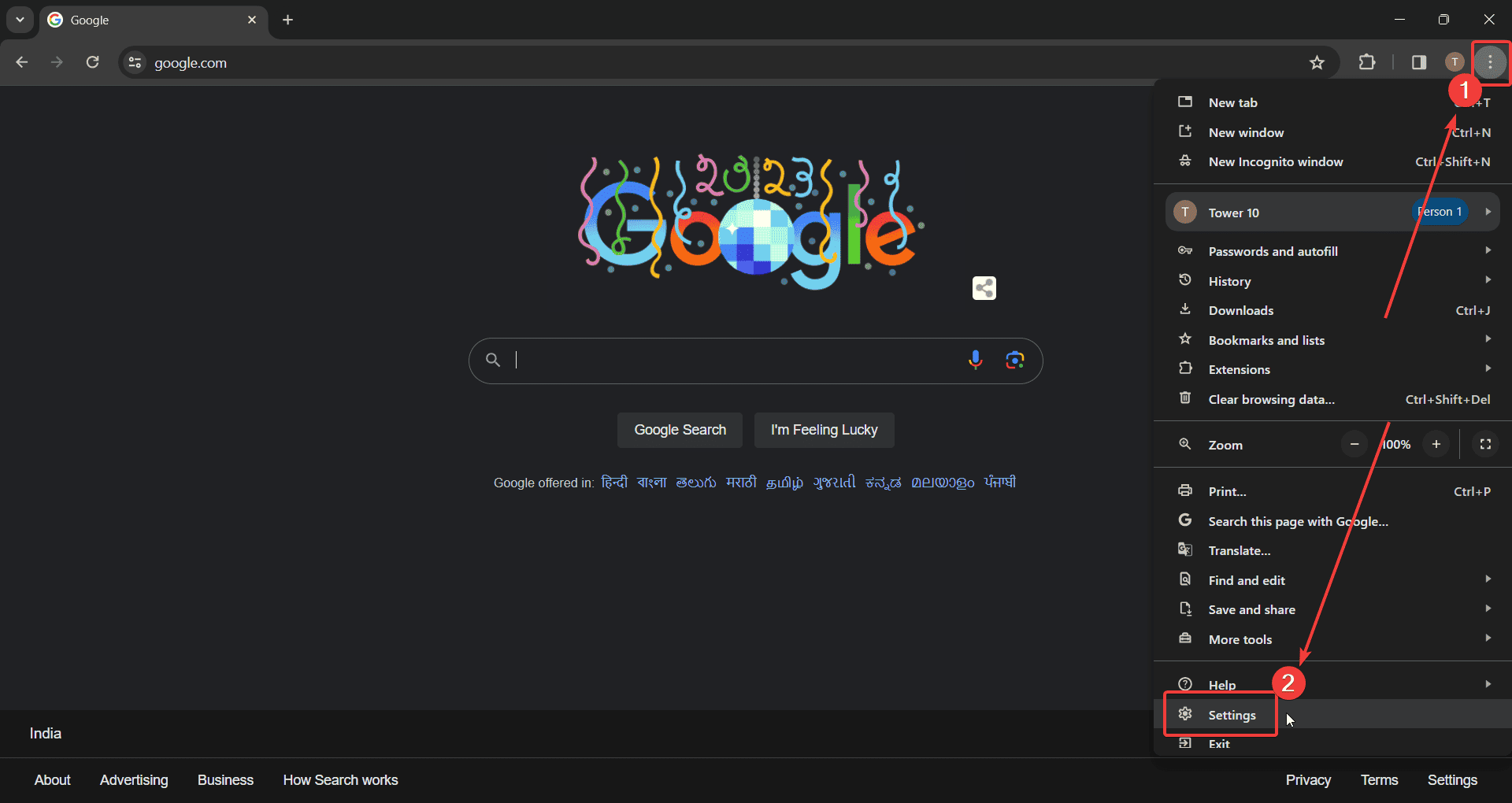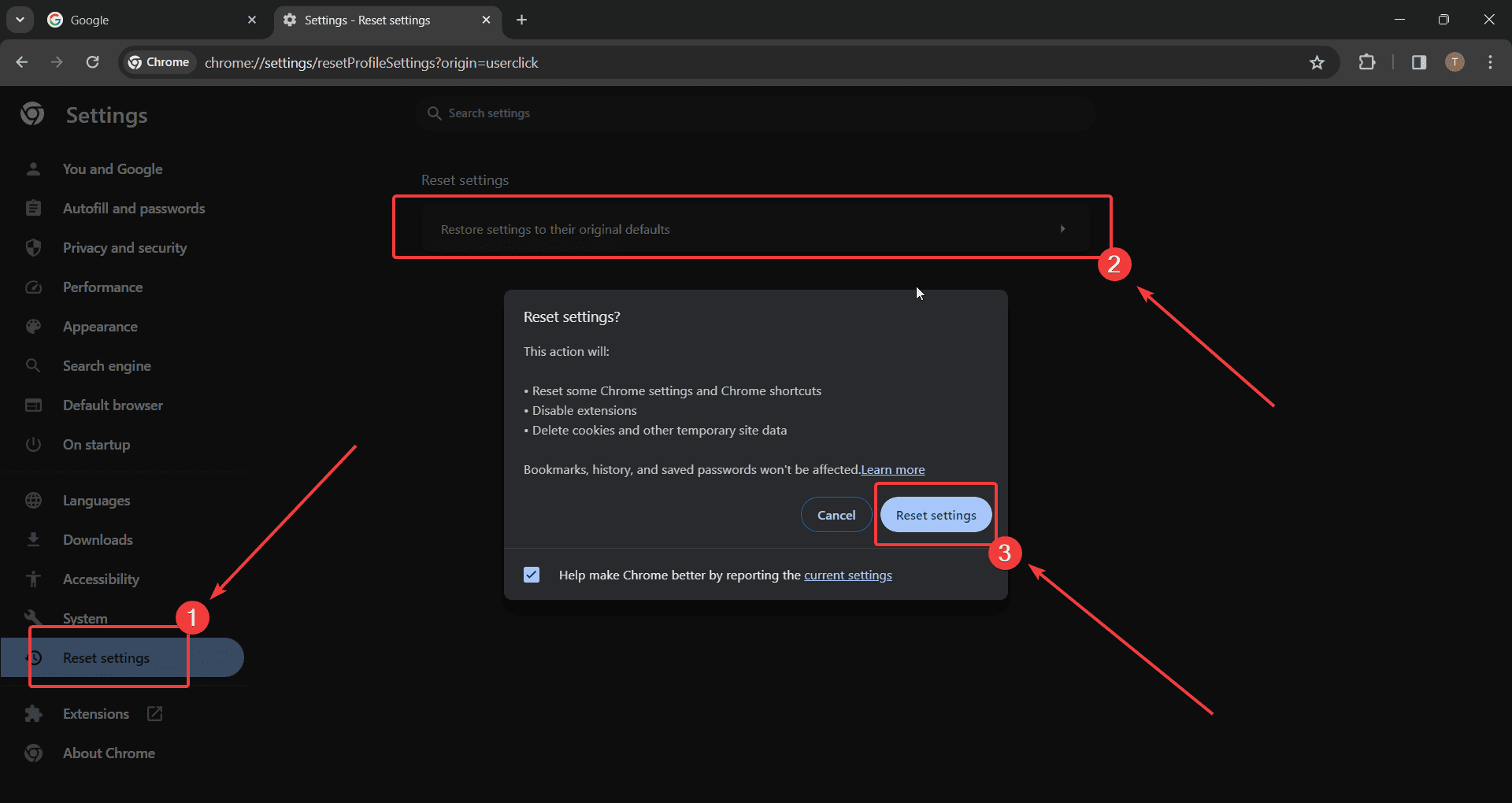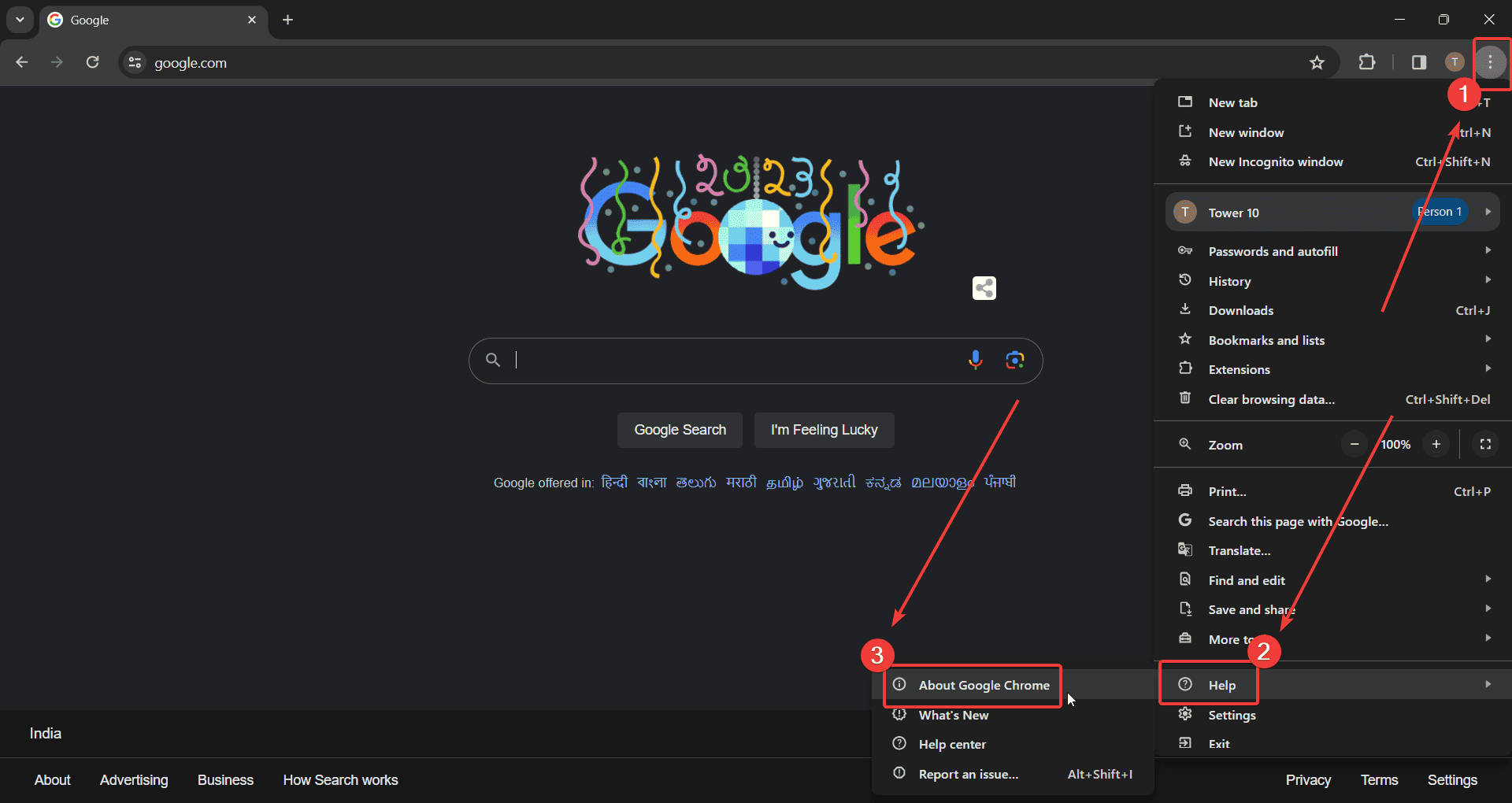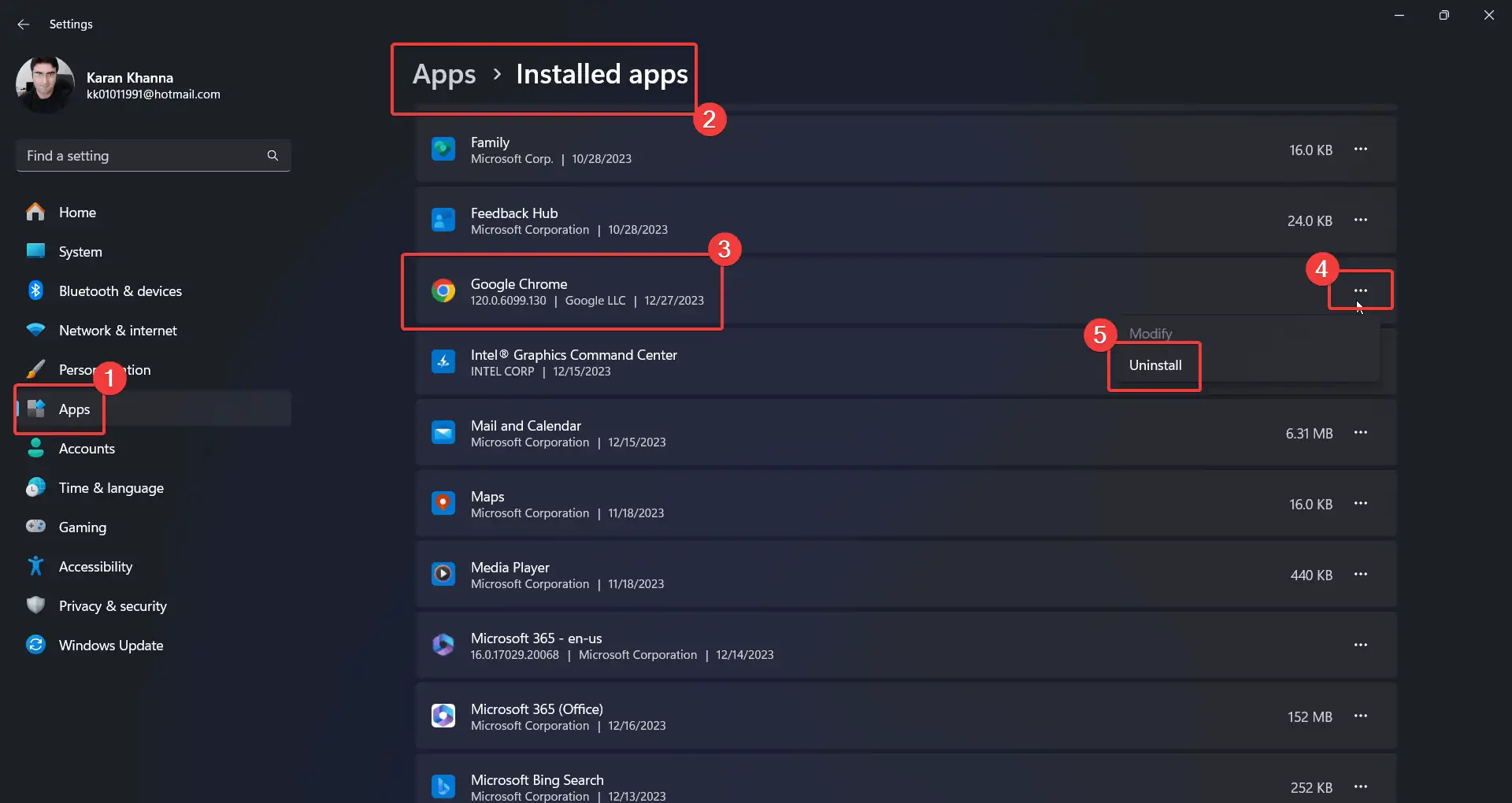ERR_FILE_NOT_FOUND Chrome - 7 פתרונות יעילים
3 דקות לקרוא
פורסם ב
קרא את דף הגילויים שלנו כדי לגלות כיצד תוכל לעזור ל-MSPoweruser לקיים את צוות העריכה קראו עוד
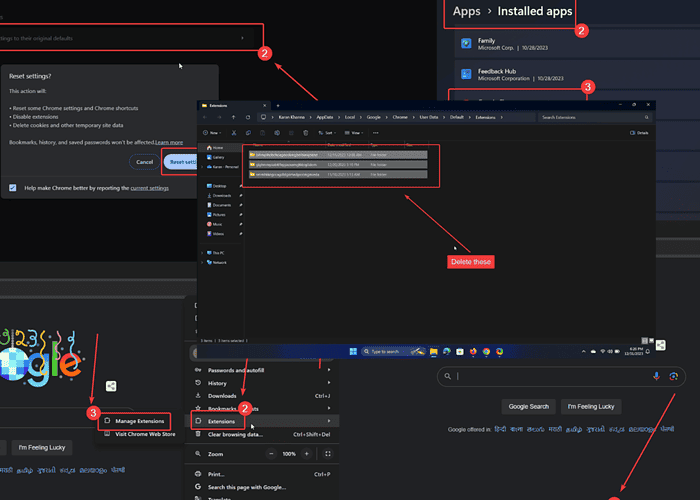
שגיאת Chrome ERR_FILE_NOT_FOUND מונעת ממך לגלוש באינטרנט כרגיל. נתקלתי בזה כי השתמשתי בגרסה לא יציבה מערוץ המפתחים.
בנוסף, זה יכול להיגרם על ידי הרחבות דפדפן בעייתיות וקבצי דפדפן חסרים או פגומים. לא משנה מה הסיבה, הנה איך לתקן את זה:
פתרון 1: השתמש בגרסה יציבה של Google Chrome
Chrome מציע את הערוצים Canary ו-Developer עבור עדכונים מוקדמים יותר. עם זאת, גרסאות אלו אינן יציבות. במקום זאת, נסה להשתמש הגרסה היציבה של גוגל כרום.
פתרון 2: נסה את מצב גלישה בסתר
אם אתה חושד בהרחבות של צד שלישי, אתה יכול לבודד את הסיבה הזו עם מצב גלישה בסתר. אם הכל עובד כרגיל במצב זה, אתה יכול להמשיך למחוק את ההרחבות.
- להרחיב Google Chrome.
- לחץ על שלוש הנקודות בפינה השמאלית העליונה.
- בחר גלישה בסתר חדש חלון.
פתרון 3: השבת ולאחר מכן הסר הרחבות
- להרחיב Google Chrome.
- לחץ על שלוש הנקודות בפינה השמאלית העליונה של הדפדפן.
- בחר הרחבות >> נהל הרחבות.
- השתמש במתג כדי להשבית את כל ההרחבות.
- לחץ על להסיר כדי להסיר את הרחבת האשם.
פתרון 4: הסר את השאריות של תוסף Chrome
- הקש Windows + R כדי לפתוח את הפעלה חלון.
- העתק-הדבק את הנתיב הבא בחלון ההפעלה והקש על Enter:
%localappdata%\Google\Chrome\User Data\Default\Extensions\
3. בחר את כל הקבצים בתיקייה זו ולחץ על מחק מקש כדי למחוק אותם.
פתרון 5: אפס את Google Chrome
- להרחיב Google Chrome.
- לחץ על שלוש הנקודות בפינה השמאלית העליונה.
- בחר הגדרות מהתפריט.
- בחלונית השמאלית, בחר אפס הגדרות.
- בחלונית הימנית לחץ על אפס הגדרות לברירות המחדל המקוריות שלהם.
- לחץ על אפס הגדרות.
פתרון 6: עדכן את Google Chrome
אם אתה משתמש בגרסת Chrome מיושנת, שגיאות כאלה עלולות להתרחש.
- להרחיב Google Chrome.
- לחץ על שלוש הנקודות בפינה השמאלית העליונה.
- בחר עזרה >> על Google Chrome.
- Google Chrome יחפש עדכונים ויתקין אותם באופן אוטומטי.
פתרון 7: התקן מחדש את Google Chrome
- לחץ לחיצה ימנית על הַתחָלָה לחץ על ובחר הגדרות מהתפריט.
- תיכנס לאתר אפליקציות >> אפליקציות מותקנות.
- גלול מטה אל Google Chrome.
- לחץ על שלוש הנקודות המשויכות אליו.
- בחר Uninstall ולאחר מכן לחץ על Uninstall שוב פעם.
- כעת, התקן מחדש את Google Chrome מהמקור אתר אינטרנט.
אתה עשוי להתעניין גם ב:
- מדוע Chrome ממשיך להיסגר ולהיפתח מחדש?
- DHCP לא מופעל עבור Wi-Fi Windows
- Wi-Fi לא עובד בטלפון אבל עובד במכשירים אחרים
שגיאת ERR_FILE_NOT_FOUND יכולה להיות קשה לפתרון. בדרך כלל, הסרת הרחבות בעייתיות אמורה לפתור את הבעיה. עם זאת, אם זה לא מספיק, נסה את כל הפתרונות ברצף כדי לתקן את הבעיה.